
[Erledigt] Wie exportiere ich Notizen von iCloud auf iPhone/iPad/Mac/PC?

iCloud ist ein von Apple bereitgestellter Cloud-Dienst, in dem Benutzer verschiedene Arten von Daten speichern können, darunter Fotos, Kontakte und Notizen. Besonders nützlich ist die Notizenfunktion, mit der Benutzer wichtige Aufgaben, Ideen, Listen und mehr aufzeichnen können. Es kann jedoch vorkommen, dass Benutzer diese Notizen aus iCloud auf andere Geräte oder Plattformen exportieren müssen. In diesem Artikel erfahren Sie, wie Sie Notizen aus iCloud exportieren können, und bieten Benutzern mehrere Methoden zur Auswahl.
iPhone/iPad-Benutzer können Notizen mit der Synchronisierungsfunktion von iCloud mit ihrem iPhone/iPad synchronisieren. Darüber hinaus können Sie alle Notizen und andere Daten wiederherstellen, indem Sie ein iCloud-Backup wiederherstellen.
iCloud bietet eine automatische Synchronisierungsfunktion, mit der Benutzer Daten über verschiedene Geräte hinweg synchronisieren können, einschließlich Kontakte, Fotos und Notizen. Mit der Synchronisierungsfunktion von iCloud können Sie Notizen nach dem Hochladen mit allen Apple-Geräten synchronisieren. Hier erfahren Sie, wie Sie Notizen über Synchronisierungsfunktionen aus iCloud auf iPhone/iPad exportieren können:
Schritt 1. Gehen Sie auf Ihrem iPhone zu "Einstellungen" und tippen Sie auf [Ihr Name] und wählen Sie dann die Option "iCloud".
Schritt 2. Suchen Sie die Option "Notizen" und tippen Sie auf die Schaltfläche, um sicherzustellen, dass sie aktiviert ist.

Schritt 3. Führen Sie die Anwendung "Notizen" auf Ihrem Gerät aus und warten Sie auf den Download-Vorgang.
Um Notizen und zusätzliche Daten auf Ihr iPhone zu übertragen, besteht ein weiterer effizienter Ansatz darin, das vollständige iCloud-Backup auf Ihrem Gerät wiederherzustellen. Es ist wichtig zu verstehen, dass bei dieser Methode alle aktuellen Daten auf Ihrem iPhone gelöscht und durch den Inhalt des iCloud-Backups ersetzt werden. Daher ist es ratsam, zuerst ein Backup Ihres iPhones zu erstellen . Hier erfahren Sie, wie Sie Notizen aus iCloud aus dem iCloud-Backup auf das iPhone/iPad herunterladen können:
Schritt 1. Gehen Sie zu "Einstellungen" und wählen Sie Ihren Namen und dann "iCloud". Aktivieren Sie "iCloud-Backup" und klicken Sie dann auf die Schaltfläche "Jetzt sichern".

Schritt 2. Sobald der Sicherungsvorgang abgeschlossen ist, kehren Sie zu "Einstellungen" zurück, suchen Sie die Option "Allgemein" und wählen Sie sie aus. Klicken Sie dann auf "Zurücksetzen" und wählen Sie "Alle Inhalte und Einstellungen löschen".

Schritt 3. Anschließend müssen Sie Ihr Gerät erneut einrichten. Wenn Sie die Option "Apps & Daten" erreichen, wählen Sie "Aus iCloud-Backup wiederherstellen".
Schritt 4. Nachdem du dich mit deiner Apple-ID angemeldet hast, kannst du das Backup auswählen, aus dem du wiederherstellen möchtest. Dadurch werden alle Ihre Notizen und andere gesicherte Daten auf Ihr iPhone/iPad heruntergeladen.

Das könnte Ihnen gefallen:
5 Möglichkeiten, Notizen vom iPhone mit Mac im Jahr 2024 zu synchronisieren
So übertragen Sie Notizen von Android auf Android [Extrem einfach]
Da Mac auch von Apple hergestellt und unterstützt wird, ist das Herunterladen von iCloud-Notizen auf einen Mac Computer sehr einfach. So sichern Sie iCloud-Notizen auf einem Mac Computer:
Schritt 1. Klicken Sie auf das Apple-Logo in der oberen linken Ecke des Bildschirms > wählen Sie die Option "Systemeinstellungen" > klicken Sie auf "iCloud", > über dieses Menü auf Ihre iCloud-Inhalte zuzugreifen.
Schritt 2. Klicken Sie auf das Kontrollkästchen neben "Notizen". Auf diese Weise können Sie Ihre Notizen über iCloud auf allen Geräten synchronisieren.
Schritt 3. Klicken Sie auf das Launchpad-Symbol im Dock und suchen Sie nach der Anwendung "Notizen". Wenn es auf dem Bildschirm erscheint, klicken Sie darauf, um es zu öffnen. Wählen Sie dann die Zielnotiz aus, die Sie herunterladen möchten.
Schritt 4. Gehen Sie zum Menü "Datei" oben auf dem Bildschirm und wählen Sie dann die Option "Als PDF exportieren". Geben Sie einen Namen für die Notizdatei an, und geben Sie den Speicherort an, an dem Sie sie speichern möchten. Klicken Sie auf die Schaltfläche "Speichern", um den Vorgang abzuschließen.
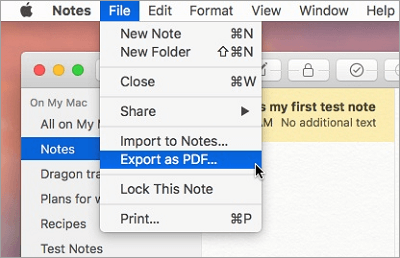
Für Windows Benutzer können Sie die Windows Version von iCloud verwenden, um iCloud-Notizen auf Ihren PC zu laden. So greifen Sie auf iCloud-Notizen auf dem PC zu:
Schritt 1. Laden Sie auf Ihrem Windows Computer die Windows Version des iCloud-Programms herunter und installieren Sie sie.
Schritt 2. Starten Sie die Anwendung und melden Sie sich bei Ihrem Konto an.
Schritt 3. Aktivieren Sie die Optionen für "Mail, Kontakte, Kalender und Aufgaben" und klicken Sie dann auf die Schaltfläche "Übernehmen".

Schritt 4. Starten Sie die Microsoft Outlook-Anwendung auf Ihrem Computer.
Schritt 5. Gehen Sie zu "Datei" > "Optionen" > "Erweitert". Klicken Sie dann auf die Schaltfläche "Exportieren".
Schritt 6. Wählen Sie "In eine Datei exportieren" und klicken Sie dann auf "Weiter", um fortzufahren.

Schritt 7. Befolgen Sie die Anweisungen auf dem Bildschirm, um iCloud-Notizen auf Ihren Computer zu laden. Ihre iCloud-Notizen sollten jetzt in dem Ordner verfügbar sein, den Sie auf Ihrem Windows Computer ausgewählt haben.
Weiterführende Literatur:
So übertragen Sie Notizen vom iPhone auf Android [4 Methoden]
Wie sichert man Notizen auf dem iPhone? [5 angebotene Möglichkeiten]
Benutzer können auch Notizen über die offizielle iCloud-Website auf ihrem Computer speichern. So exportieren Sie Notizen aus iCloud über iCloud.com auf den Computer:
Schritt 1. Besuchen Sie iCloud.com und melden Sie sich mit Ihren Apple-ID-Anmeldedaten an.
Schritt 2. Um Ihre Notizen einzusehen, klicken Sie auf "Notizen".

Schritt 3. Klicken Sie, um Notizen auszuwählen, die Sie anzeigen möchten. Wenn Sie keine Inhalte finden können, verwenden Sie die Suchfunktion.
Schritt 4. Kopieren Sie die Notizen und fügen Sie sie in ein Word-Dokument ein.
Weitere Informationen:
So übertragen Sie Notizen von iPhone zu iPhone [5 einfache Möglichkeiten]
[PDF-Tipps] So erstellen Sie PDF-Notizen auf dem iPhone mit 3 schnellen Lösungen
Nachdem Sie sich mit dem Exportieren von Notizen aus iCloud auf verschiedene Geräte befasst haben, fragen Sie sich vielleicht, ob es eine direktere Möglichkeit gibt, Notizen von Ihrem iPhone auf Ihren Computer zu exportieren. Denn obwohl iCloud bequeme Cloud-Synchronisierungsdienste bietet, benötigen wir manchmal mehr Flexibilität und Kontrolle, insbesondere wenn es um Datensicherung und -verwaltung geht. Hier stellen wir Ihnen ein leistungsstarkes Tool vor - Coolmuster iOS Assistant, mit dem Sie ganz einfach Notizen und andere Daten von Ihrem iPhone auf Ihren Computer exportieren können.
Hauptmerkmale von Coolmuster iOS Assistant:
Hier sind die Schritte zum Exportieren von iPhone-Notizen auf einen Computer mit iOS Assistant:
01Bitte laden Sie die Software herunter und öffnen Sie sie auf Ihrem Computer. Verbinden Sie Ihr iPhone mit einem USB-Datenkabel. Wählen Sie die Option "Vertrauen" im Popup-Fenster auf Ihrem iPhone.

02Sobald die Software Ihr iPhone erkennt, sehen Sie die folgende Hauptoberfläche.

03Navigieren Sie zum Ordner "Notizen" und wählen Sie die Notizen aus, die Sie übertragen möchten. Klicken Sie auf die Schaltfläche "Exportieren" und wählen Sie dann das Format aus, das Sie von Ihrem iPhone auf den Computer übertragen möchten.

In diesem Artikel werden verschiedene Methoden zum Exportieren von Notizen aus iCloud auf verschiedene Geräte oder Plattformen vorgestellt, darunter iPhone/iPad, Mac, PC usw. Wir hoffen, dass die Leser die für ihre Bedürfnisse am besten geeignete Methode zum Verwalten und Exportieren von Notizen auswählen können. Wenn Sie ein bequemeres Tool zur Verwaltung von Notizen benötigen, ist Coolmuster iOS Assistant eine gute Wahl für Benutzer.
Verwandte Artikel:
So exportieren Sie iPhone-Kontakte auf 3 Arten in CSV / Excel
Die 6 besten Notizen-Apps für das iPhone, die Sie haben müssen
Wie exportiere ich Kontakte vom iPhone? 5 Wege für dich hier
Sie fragen sich, wie Sie Fotos einfach vom iPhone extrahieren können? 8 einfache Wege sind hier
9 einfache Möglichkeiten, Textnachrichten vom iPhone in PDF zu exportieren (Schritt-für-Schritt)
So laden Sie iMessages mit Leichtigkeit auf 6 einfache und schnelle Arten herunter





